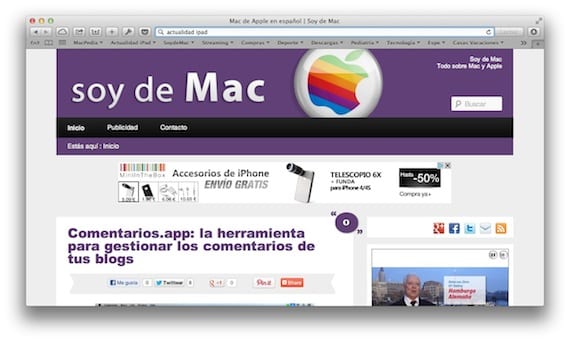
Safari是本机OS X浏览器,虽然它具有许多扩展(并且越来越多),但它可能不是最完整的浏览器, 没有达到Firefox的水平, 例如。 就个人而言,由于性能和速度是我最喜欢的一个,这是我可以同时打开许多选项卡而不降低系统速度的唯一一个,而Firefox则无法做到。 我们将解释一些非常简单的技巧 这使得使用此浏览器更加容易。
在新标签页中打开地址
在Mountain Lion中,您可以从地址栏中执行搜索,而无需先访问搜索引擎。 如果希望搜索结果在新选项卡中打开而不是替换当前选项卡,则必须按 Cmd + 输入,或者如果您想打开一个包含结果的新窗口,请按Shift + Enter。
直接转到地址栏
您输入的任何内容都想直接转到地址栏进行搜索。 如果您要这样做而不必离开键盘并按住鼠标或触控板,则可以结合使用 命令+大号 或组合 Cmd + Alt +F。

直接将页面添加到收藏夹
如果要将地址添加到收藏夹, 拖动图标 出现在所需收藏夹类别地址的左侧。 收藏夹的名称将直接显示,以便您可以根据需要进行更改。
编辑收藏夹的名称
您可以编辑收藏夹的名称,如果 按住它,直到出现编辑模式。

标签预览
如果您打开了多个标签,则可以使用组合预览所有标签 命令 + 转移 + \ 或者如果您有触控板,则将手指放在一起。 您打开的选项卡将出现,您可以滑动到一侧,另一侧选择所需的一侧。

访问网页浏览的历史记录
Safari的前进和后退箭头使您可以顺理成章地前进或后退,但是 如果按住它,历史记录将出现 您将能够访问在此会话中看到的所有页面。
更多信息 - Firefox终于获得了对Retina Display的支持
资源 - MacWorld大会